
આ મેન્યુઅલમાં, વિન્ડોઝ 10 માં હાયપર-વીને બે રીતે કેવી રીતે અક્ષમ કરવું તે વિગતવાર છે: પ્રથમ ધારણાઓ સંબંધિત સિસ્ટમ ઘટકોને અક્ષમ કરે છે, બીજું એ હાઇપર-વી ઘટકોને કાઢી નાખ્યા વિના હાઇપરવિઝરને બંધ કરવું છે.
- ઘટકોમાં દૂર કરીને હાયપર-વીને અક્ષમ કરો
- દૂર કર્યા વિના હાયપર-વી કેવી રીતે અક્ષમ કરવું
- વિડિઓ સૂચના
- હાયપર-વીને દૂર કરવાના વધારાના રસ્તાઓ
વિન્ડોઝ 10 ઘટકોમાં હાયપર-વીને અક્ષમ કરો
હાયપર-વીને અક્ષમ કરવાનો પ્રથમ રસ્તો નિયંત્રણ પેનલમાં યોગ્ય વિભાગ "પ્રોગ્રામ્સ અને ઘટકો" નો સમાવેશ કરે છે, નીચે પ્રમાણે પગલાં લેશે:
- કંટ્રોલ પેનલ ખોલો, તમે ટાસ્કબારમાં શોધનો ઉપયોગ કરી શકો છો અથવા ક્લિક કરી શકો છો વિન + આર. કીબોર્ડ પર, દાખલ કરો નિયંત્રણ અને એન્ટર દબાવો.
- કંટ્રોલ પેનલમાં, "પ્રોગ્રામ્સ અને ઘટકો" વિભાગ અથવા "પ્રોગ્રામ કાઢી નાખો" વિભાગ પર જાઓ.
- ડાબી બાજુ, "Windows ઘટકો સક્ષમ અથવા અક્ષમ કરો" આઇટમ પર ક્લિક કરો.

- "હાયપર-વી" આઇટમમાંથી ચિહ્નને દૂર કરો અને સેટિંગ્સ લાગુ કરો.

- જ્યારે રીબુટ ક્વેરી દેખાય છે, ત્યારે ફોર્સ ફેરફારોમાં દાખલ થવા માટે વિન્ડોઝ 10 ને ફરીથી પ્રારંભ કરો.
સામાન્ય રીતે, આ ક્રિયાઓ સિસ્ટમમાં હાયપર-વીની હાજરીથી કેટલીકવાર સમસ્યાઓને દૂર કરવા માટે પૂરતી છે.
જો ઉલ્લેખિત પગલાંઓ મદદ ન કરે, તો સમાન ઘટકોમાં વિન્ડોઝ સેન્ડબોક્સ આઇટમને અક્ષમ કરવા અને જો જરૂરી હોય તો કમ્પ્યુટરને ફરીથી પ્રારંભ કરો.
ઘટકોને દૂર કર્યા વિના હાયપર-વીને કેવી રીતે અક્ષમ કરવું
હાયપર-વીને ડિસ્કનેક્ટ કરવાની અગાઉની પદ્ધતિ સિસ્ટમમાંથી સંબંધિત ઘટકોને દૂર કરવા માંગે છે, પરંતુ તે વિના કરવું શક્ય છે:
- એડમિનિસ્ટ્રેટરની વતી આદેશ પ્રોમ્પ્ટ ચલાવો, આ માટે તમે ટાસ્કબારમાં શોધનો ઉપયોગ કરી શકો છો અને પછી "એડમિનિસ્ટ્રેટર પર ચલાવો" આઇટમ પસંદ કરો. એડમિનિસ્ટ્રેટરની તરફેણમાં આદેશ વાક્ય ચલાવવાની અન્ય રીતો.
- કમાન્ડબેડેડિટ / સેટ હાઇપરવિસ્લેરંચટાઇપ બંધ કરો. એન્ટર દબાવો.
- કમ્પ્યુટરને ફરીથી પ્રારંભ કરો.
હાયપર-વી (હાઇપરવિઝર) ને રીબુટ કર્યા પછી બંધ કરવામાં આવશે અને કોઈપણ અન્ય વર્ચ્યુઅલ મશીનોના લોન્ચને અસર કરશે નહીં, જ્યારે ઘટક પોતે જ રહેશે.
હાયપર-વી ફરીથી સક્ષમ કરવા માટે, સમાન આદેશનો ઉપયોગ કરો, પરંતુ બદલો બંધ પર ઓટો અને કમ્પ્યુટરને ફરીથી પ્રારંભ કરો. સિસ્ટમ પસંદ કરવા માટે ડાઉનલોડ મેનૂ બનાવવાનું પણ શક્ય છે - ઑન અથવા ડિસેબલ્ડ હાયપર-વી સાથે, તેના વિશે તે એક કમ્પ્યુટર પર હાયપર-વી અને વર્ચ્યુઅક્સની વર્ચ્યુઅલ મશીનો કેવી રીતે ચલાવવું તે સૂચનોમાં.
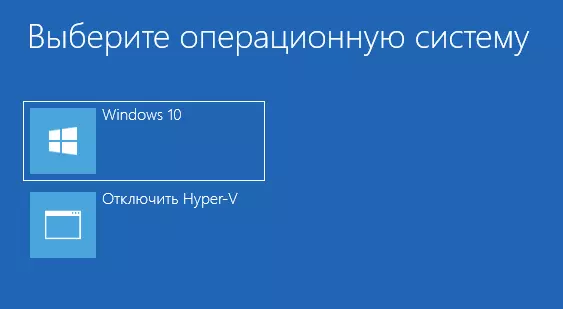
વિડિઓ
હાયપર-વીને દૂર કરવાના વધારાના રસ્તાઓ
વર્ણવેલ પદ્ધતિઓ ઉપરાંત, તમે આદેશનો ઉપયોગ કરીને પાવરશેલમાં હાયપર-વી ઘટકોને કાઢી શકો છો.
ડિસેબલ-વિન્ડોઝઑપ્ટિશનલફેચર-ઑનલાઈન-ફિટ્યુરેનમ માઇક્રોસોફ્ટ-હાયપર-વી-હાઇપરવિઝરઅથવા, આદેશનો ઉપયોગ કરીને આદેશ વાક્યનો ઉપયોગ કરતી વખતે:
ડીઝ / ઑનલાઇન / અક્ષમ-લક્ષણ: માઇક્રોસોફ્ટ-હાયપર-વીહું આશા રાખું છું કે સામગ્રીને આકૃતિ કરવામાં મદદ કરશે. જો પ્રશ્નો રહે છે - ટિપ્પણીઓમાં પૂછો. એ પણ યાદ રાખો કે હાર્ડવેર વર્ચ્યુઅલાઈઝેશન વર્ચ્યુઅલ મશીનો અને એમ્યુલેટર્સની કામગીરી માટે સક્ષમ હોવું જોઈએ.
